



| Advanced Java Services | Verwendung des Xerces C++ XML-Parser unter Windows mit MinGW und Eclipse |




|
Während es für Visualstudio fertige Binaries gibt, muß man für MinGW das von Eclipse CDT verwendet wird, die Bibliothek mit Hilfe von make selbst erstellen. Dazu holt man sich von xerces.apache.org/xerces-c/download.cgi unter Source Distributions die aktuelle Version von Xerces. Das ist zum Zeitpunkt der Erstellung dieser Anleitung die Version 3.1.1. Da das Vorgehen aber von der Version unabhängig ist ersetzen wir die Versionsnummer durch das Wort "version", also etwa xerces-c-version.tar.gz an Stelle von xerces-c-3.1.1.tar.gz
MinGW ist in C:\MinGW installiert.
Eclipse CDT arbeitet mit MinGW.
Die Datei xerces-c-version.tar.gz ist lokal auf dem Rechner.
Die Datei xerces-c-version.tar.gz in das Verzeichnis C:\MinGW entpacken.
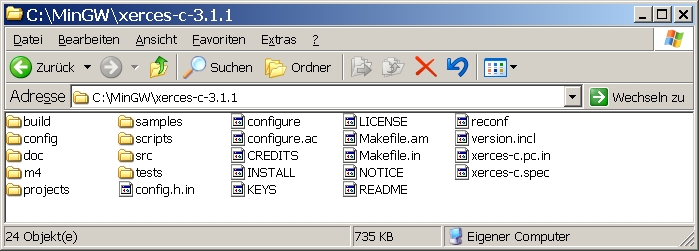
Die Umgebungsvariable XERCESROOT setzen.
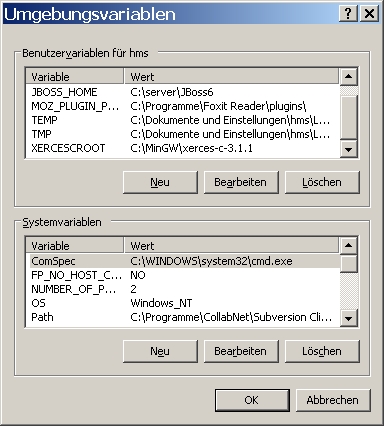
Die Datei msys.bat im Verzeichnis C:\MinGW\msys suchen
(bei mir liegt sie im Verzeichnis C:\MinGW\msys\1.0).
In dieses Verzeichnis wechseln.
msys.bat aufrufen (über ein Konsolfenster oder mit Doippelklick).
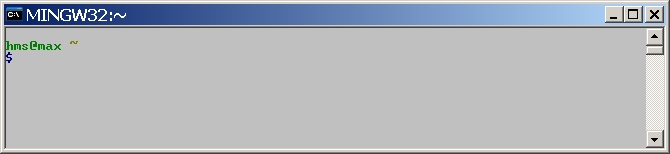
In diesem Konsolfenster in das Verzeichnis xerces-c-version wechseln.
Da das OS Windows ist, ist die Eingabe nicht case-sesitiv, da msys.bat eine Unix-Konsole emuliert
muß der Vorwärts-slash verwendet werden und es muß der vollständige Pfad eingegeben werden.
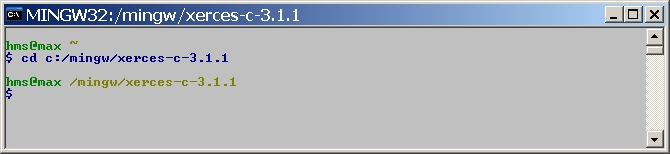
Ein Verzeichnis build anlegen und in dieses Verzeichnis wechseln
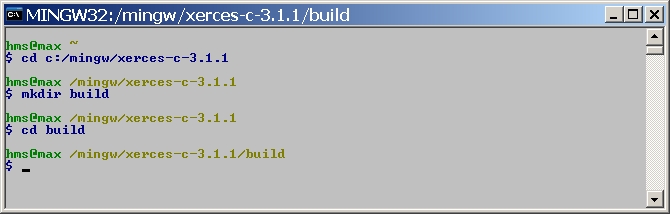
Im Verzeichnis C:\MinGW\xerces-c-version liegt das Skript configure.ac. Dieses Skript, dem man
auch Parameter übergeben kann, kann (nur) über die msys-Konsole aufgerufen werden. configure.ac
füllt das Verzeichnis build mit Dateien, die zum nachfolgenden Aufruf von make gebraucht werden.
Der Aufruf von configure lautet wie folgt
../configure --prefix=/mingw/ LDFLAGS=-no-undefined --disable-pretty-make
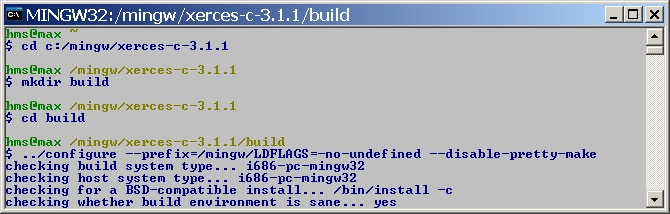
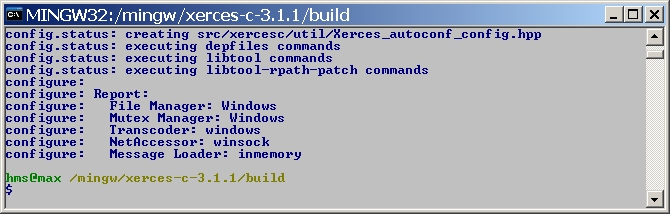
Das Buildverzeichnis
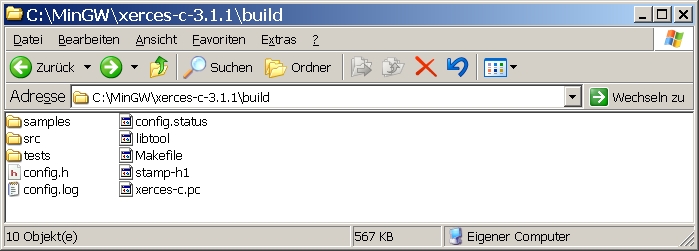
Aufruf von make
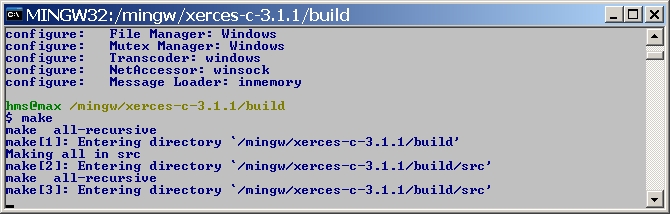
Hier muß man Geduld haben, make arbeitet mehr als 10 Minuten.
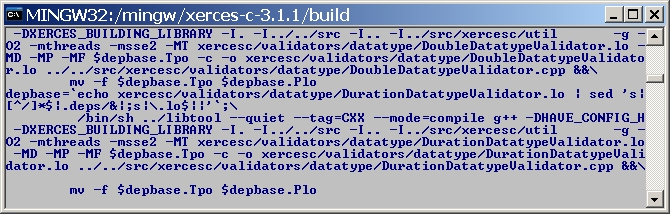
und beendet sich folgendermaßen.
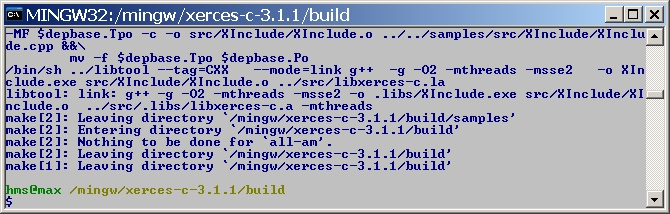
Nun schickt man noch das Kommando make install ab.
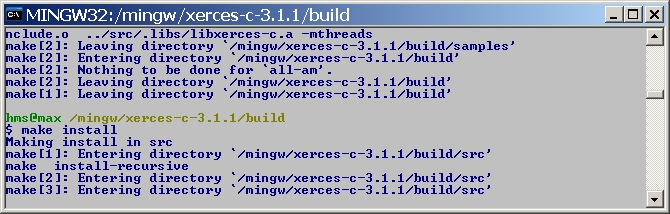
Nun findet man nun im Verzeichnis C:\MinGW\LDFLAGS=-no-undefined\include\xercesc alle notwendigen
Headerdateien
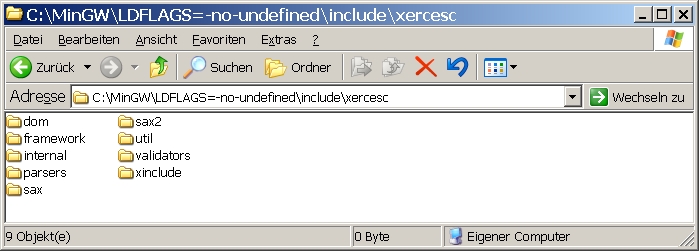
und im Verzeichnis C:\MinGW\xerces-c-version\build\src\.libs die statische Bibliothek libxerces-c.a.
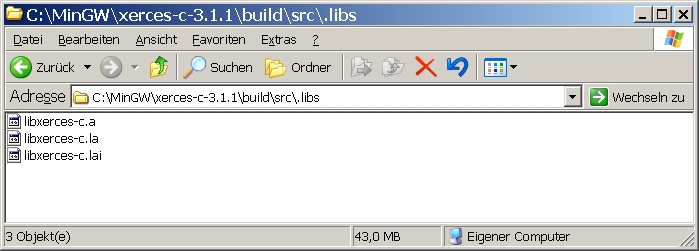
Hat man ein Projekt angelegt, so muß man lediglich angeben wo die externen Includes und die exrerne Library liegen. Das Vorgehen ist ausführlich in create-static-library-with-eclipse-cdt beschrieben.
Diese Anleitung ist eine Erweiterung von Building Xerces-C++ XML Parser for EMMe
|
|





|